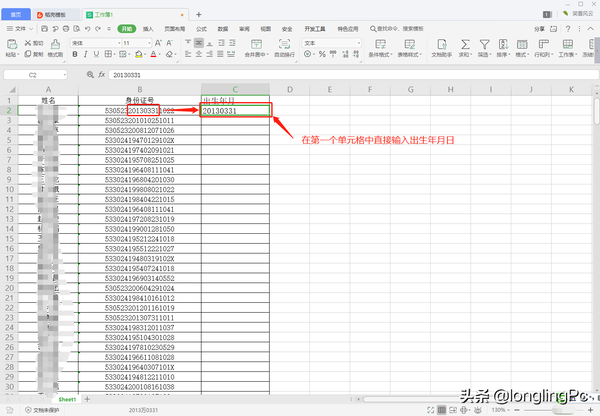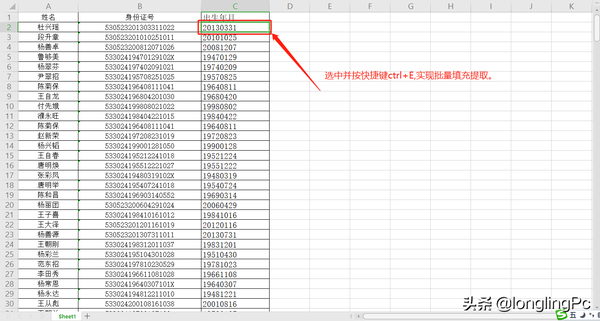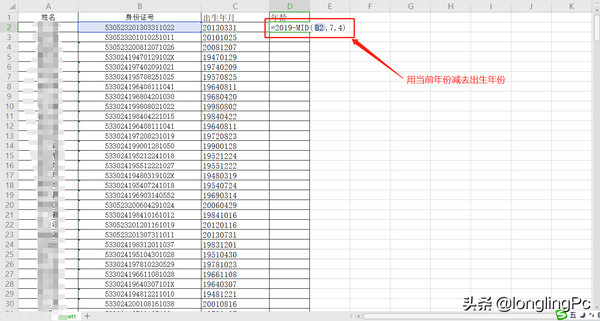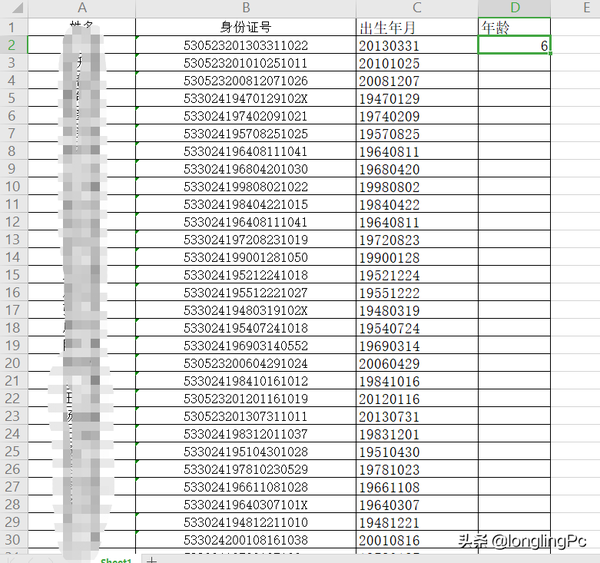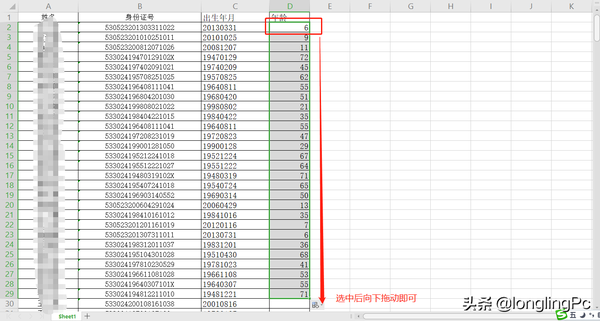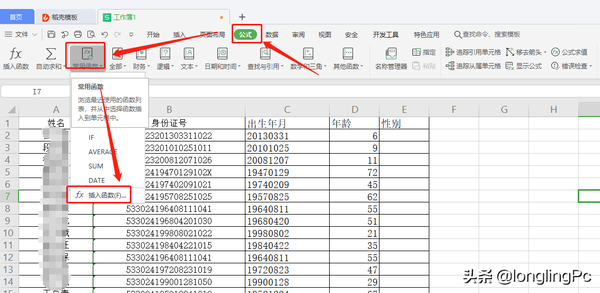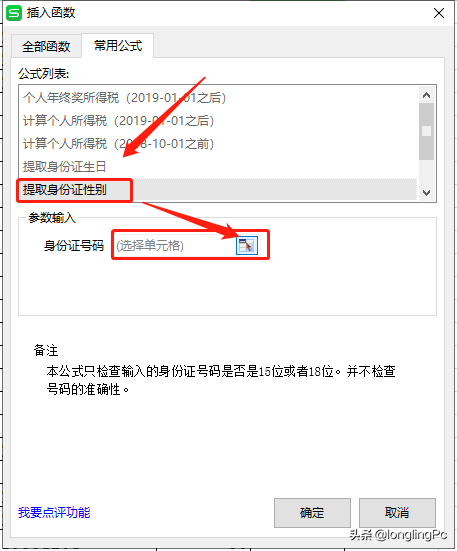怎样在表格的身份证号码中提取年龄(Excel表格中身份证号码提取出生年月)
在表格处理过程中,经常会用表格来处理数据量非常大的身份证信息。如如何从身份证号码中提取个人的出生年月日?如何从身份证中算出年龄?如何从身份证中判断性别?等等,下面我们通过实例来看看如何实现!
我们知道份证上号码是固定的格式,不同的数字段代表不同的信息,其中就包含了个人的生日、年龄、性别等许多信息。
掌握基础表格技巧,就能直接批量提取这些信息,免去手工繁琐输入过程。
操作环境
- wps表格
应用实例
一、提取出生年月
也许你会说,我不会用公式怎么办?别担心,一个快捷键即可。
1.1身份证里面的第 7~14 位数字出生年月,我们先在第C2单元格中,手动输入第一个身份证的年月日信息如下图:
1.2接下来选中C2单元格,并按住Ctrl E,WPS就能识别提取规则,即可批量自动填充提取。
二、提取年龄
利用身份证号码包含出生年份,用当前的年份减去出生年份,就能直接计算出每个人的实际年龄了。
2.1 在的 D2 单元格输入函数公式=2019-MID(B2,7,4),后下拉即可:
备注:mid(b2,7,4)函数的意思是,从单位格b2中每7位开始,向后提取4位数字。
三、判断性别
在身份证里面的第17位数字代表着性别,如果是奇数代表男性,偶数就代表女性。
3.1 我们选中目标单元格E2,选择选项卡中的【公式】-【插入】-【函数】
3.2点击常用公式-提取身份证性别,接着选中身份证号码单元格,确定后向下拖动即可。
3.3 另外,如果你喜欢用公式来实现 ,可直接输入 =IF(MOD(MID(B2,17,1),2),"男","女") ,达到同样的效果。
以上就是常用到的提取方法,如果对你有所帮助,请转发;如果你有更好的办法,请评论指正!
赞 (0)